- English (English)
- Bulgarian (Български)
- Chinese Simplified (简体中文)
- Chinese Traditional (繁體中文)
- Czech (Čeština)
- Danish (Dansk)
- Dutch (Nederlands)
- French (Français)
- German (Deutsch)
- Greek (Ελληνικά)
- Hungarian (Magyar)
- Italian (Italiano)
- Japanese (日本語)
- Korean (한국어)
- Portuguese (Brazilian) (Português (Brasil))
- Slovak (Slovenský)
- Spanish (Español)
- Swedish (Svenska)
- Turkish (Türkçe)
- Ukrainian (Українська)
- Vietnamese (Tiếng Việt)
Dodawanie znaków wodnych
Za pomocą Edytora PDF można dodawać do dokumentów PDF znaki wodne. Znak wodny jest tekstem umieszczonym nad albo pod treścią strony. Znaków wodnych można na przykład używać w celu wskazania autora tekstu albo określenia stron zawierających informacje poufne.
Aby dodać znak wodny:
- Kliknij
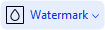 na pasku narzędzi w zakładce Zabezpieczenia, a następnie kliknij element Dodaj znaki wodne.
na pasku narzędzi w zakładce Zabezpieczenia, a następnie kliknij element Dodaj znaki wodne. - W otwartym oknie dialogowym wybierz jedną z dziewięciu możliwych lokalizacji na stronie.
 Dodatkowo możesz skorygować położenie znaku wodnego, zmieniając wartości pionowego oraz poziomego przesunięcia.
Dodatkowo możesz skorygować położenie znaku wodnego, zmieniając wartości pionowego oraz poziomego przesunięcia. - W polu Tekst wprowadź tekst, który ma pojawić się na stronach.
 Możesz wybrać czcionkę, jej rozmiar oraz efekty dla tekstu znaku wodnego w ustawieniach w sekcji Format .
Możesz wybrać czcionkę, jej rozmiar oraz efekty dla tekstu znaku wodnego w ustawieniach w sekcji Format . - Dostosuj orientację oraz przezroczystość znaku wodnego:
- W polu Obrót określ kąt obrotu (możesz też użyć suwaka po prawej stronie pola).
- W polu Przezroczystość wprowadź wartość przezroczystości (możesz też użyć suwaka po prawej stronie pola).
- Wskaż gdzie chcesz umieścić swój znak wodny — Nad treścią strony lub W tle pod treścią strony.
- Określ czy znak wodny ma znajdować się na wszystkich stronach w dokumencie, czy tylko na wybranych:
- Wybierz Wszystkie jeśli znak wodny powinien być widoczny na wszystkich stronach.
- Wybierz Wybrane jeśli znak wodny powinien być umieszczony wyłącznie na wybranej w tej chwili stronie.
- Wybierz Zakres stron jeśli znak wodny powinien być umieszczony wyłącznie na stronach z podanego zakresu. Jeżeli wybierzesz tę opcję, to w polu poniżej musisz określić zakres stron.
- Podejrzyj znak wodny w okienku podglądu okna dialogowego Dodaj znak wodny i jeśli wynik jest zadowalający kliknij Zapisz i dodaj.
 Do jednego dokumentu możesz dodać kilka różnych znaków wodnych.
Do jednego dokumentu możesz dodać kilka różnych znaków wodnych.
Aby usunąć znaki wodne z dokumentu, kliknij 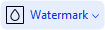 na pasku narzędzi w zakładce Zabezpieczenia, a następnie kliknij element Usuń znaki wodne.
na pasku narzędzi w zakładce Zabezpieczenia, a następnie kliknij element Usuń znaki wodne.
 To polecenie usuwa z dokumentu wszystkie znaki wodne.
To polecenie usuwa z dokumentu wszystkie znaki wodne.
6/12/2024 2:31:05 PM